
콘텐츠
- Nintendo Switch Software의 원인이 닫혔습니다.
- Nintend Switch "오류가 발생하여 소프트웨어가 종료되었습니다"문제 수정
- 권장 독서 :
- 우리의 도움을 받으십시오.
일부 Nintendo Switch 사용자는 최근 "오류가 발생하여 소프트웨어가 종료되었습니다"문제에 대해 불평하고 있습니다. 지금 Nintendo Switch 콘솔에서이 오류가 발생하면이 가이드가 문제를 해결하는 데 도움이 될 것입니다.
Nintendo Switch Software의 원인이 닫혔습니다.
일부 Nintendo Switch 콘솔에서 "오류가 발생하여 소프트웨어가 닫혔습니다"문제에는 여러 가지 가능한 이유가 있습니다. 아래의 각 요인이 원인이 될 수 있습니다.
무작위 소프트웨어 버그.
모든 전자 장치와 마찬가지로 스위치는 때때로 오류가 발생할 수 있습니다. 때때로 본체를 오랫동안 켜두면 제대로 작동하지 않을 수 있습니다. 캐시가 새로 고쳐지지 않으면 시스템에서 오류를 해결할 수 없습니다. 대부분의 경우 간단한 다시 시작으로 사소한 버그를 수정할 수 있습니다.
게임 코딩 오류.
다른 경우에는 게임에 시스템 충돌을 일으킬 수있는 문제가있을 수 있습니다.알려진 버그가 개발 될 가능성을 줄이기 위해 게임이 업데이트를 받는지 확인하십시오. Nintendo Switch가 인터넷에 계속 연결되어 있다면 게임이 최신 상태 일 가능성이 높으므로 수동으로 업데이트를 확인할 필요가 없습니다.
게임 카드 문제.
소프트웨어 종료 오류는 Nintendo Switch 게임 카드 불량으로 인해 발생할 수도 있습니다. 특정 게임 카드 만 플레이 할 때이 오류가 발생하면이 문제의 원인 일 수 있습니다.
손상된 데이터.
게임이나 소프트웨어의 데이터가 손상되면 시스템의 전반적인 성능이 저하 될 수 있습니다. 어떤 경우에는 성가신 문제로 발전하거나 저절로 사라질 수 있습니다. 콘솔의 소프트웨어 환경이 완벽하지 않기 때문에 특정 데이터가 오래되거나 손상 될 수 있습니다.
Nintend Switch "오류가 발생하여 소프트웨어가 종료되었습니다"문제 수정
다행히도이 오류는 비교적 쉽게 수정할 수 있습니다. 수행해야 할 작업에 대해서는 아래 솔루션을 따르십시오.
- Nintendo Switch 콘솔을 재부팅하십시오.
Nintendo Switch의 소프트웨어는 일반적으로 안정적이며 대부분의 경우 간단한 재부팅으로 문제가 해결됩니다. 스위치를 다시 시작하십시오.
본체를 끄려면 힘 버튼을 약 3 초간 누릅니다. 전원 옵션이 나타나면 전원 끄기. 본체를 다시 켜고 문제를 확인하십시오.
또는 다음을 수행 할 수 있습니다. 강제 재부팅 전원 버튼을 약 12 초 동안 길게 눌러 콘솔을 엽니 다. 이것은 스위치가 응답하지 않거나 어떤 입력에도 응답하지 않을 때 유용합니다.
- 소프트웨어와 게임이 최신 상태인지 확인합니다.
대부분의 상황에서 본체는 인터넷에 연결될 때 게임 및 시스템 업데이트를 자동으로 다운로드해야합니다. 그러나 원할 때마다 게임 또는 시스템 업데이트를 수동으로 확인할 수 있습니다.
시스템 업데이트를 확인하려면 :
-Nintendo Switch가 인터넷에 연결되어 있는지 확인하세요.
-로 이동 집 메뉴.
-고르다 환경 설정.
-고르다 체계.
-고르다 시스템 업데이트.
-시스템이 새 소프트웨어 버전을 확인할 수 있도록 잠시 기다리십시오.
-업데이트가 있으면 다운로드 프로세스가 자동으로 시작됩니다.
수동으로 게임 또는 소프트웨어 업데이트를 찾으려면 :
-Nintendo Switch가 인터넷에 연결되어 있는지 확인하세요.
-로 이동 집 메뉴.
-게임이나 응용 프로그램을 시작하지 않고 업데이트하려는 소프트웨어의 아이콘을 선택하십시오.
-누르세요 + 버튼 또는 – 버튼을 누른 다음 선택 소프트웨어 업데이트, 뒤에 인터넷을 통해서.
- 게임 카드를 제거했다가 다시 삽입하십시오.
게임 카드 만 사용하여 플레이 할 때 문제가 발생하면 카드를 뺐다가 다시 삽입 해보세요. 게임 카드를 제거 할 때 먼저 홈 메뉴로 이동하여 게임 도중에 있지 않은지 확인합니다. 더 좋은 방법은 게임 카드를 물리적으로 꺼내기 전에 콘솔을 완전히 끄는 것입니다.

- 다른 게임 카드를 테스트합니다.
가능한 게임 카드 문제에 대한 문제 해결을 계속하려면 소프트웨어가 닫힘 오류가 다른 게임 카드에서 발생하는지 확인하십시오. 새 카드로 계속되면 시스템 관련 문제 일 수 있습니다. 그렇지 않으면 게임 카드 관련 문제 일 수 있습니다.
여러 게임 카드에 오류가 표시되면 본체를 수리해야 할 수 있습니다.
- 손상된 데이터를 확인하십시오.
스위치 콘솔에 시스템에서 손상된 데이터를 검색하도록 지시 할 수 있습니다. 방법은 다음과 같습니다.
-로 이동 집 메뉴.
-고르다 환경 설정.
-왼쪽의 옵션을 스크롤하여 선택 자료 관리.
-오른쪽에서 소프트웨어.
-그런 다음 확인하려는 소프트웨어를 선택하십시오.
-고르다 손상된 데이터 확인.
- 게임을 제거하고 다시 설치하십시오.
다운로드 한 소프트웨어 또는 게임을 사용할 때만 오류가 발생하는 경우 (게임 카드를 사용하지 않음) 시스템에서 삭제하는 것이 도움이되는지 확인하십시오.
소프트웨어를 삭제하려면 :
-먼저 시스템 업데이트를 확인하십시오.
-로 이동 집 메뉴.
-고르다 환경 설정.
-왼쪽의 옵션을 스크롤하여 선택 자료 관리.
-오른쪽에서 소프트웨어.
-그런 다음 삭제할 소프트웨어를 선택하십시오.
-소프트웨어를 삭제 한 후 본체를 재시작 한 후 다시 다운로드하십시오.
-오류를 확인하십시오.
- 소프트웨어를 기본값으로 복원합니다 (초기화).
위의 해결 방법 중 어느 것도 도움이되지 않았다면 공장 초기화로 본체를 닦는 것이 좋습니다. 원인이 알려지지 않은 소프트웨어 버그로 인한 경우 효과적인 해결책이 될 수 있습니다.
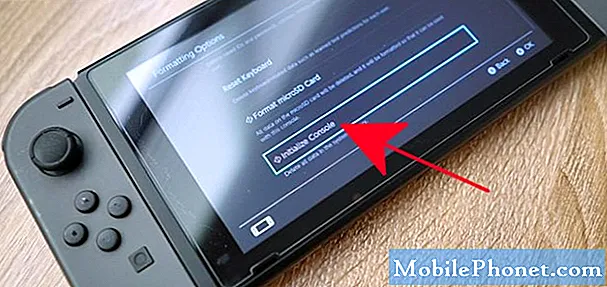
수리.
수리가 필요한 Nintendo Switch에 대해 들어 본 적이 없지만 오류가 발생하여 소프트웨어가 종료되었습니다. 이 가이드의 해결 방법 중 어느 것도 도움이되지 않는 경우 Nintendo의 도움을받는 것을 고려해야합니다. 가까운 닌텐도 매장을 방문하거나 지원을 위해 연락 할 수 있습니다.
권장 독서 :
- Nintendo Switch가 SD 카드를 감지하지 못하는 문제를 해결하는 방법
- PS4에서 오프라인 업데이트를 수행하는 방법 | USB 수동 업데이트
- PS4가 계속 다시 시작되면 어떻게해야합니까? 무작위 재시작 문제 수정
- Xbox One에서 파티에 참가한 후 친구가 들리지 않는 문제를 해결하는 방법
우리의 도움을 받으십시오.
휴대 전화에 문제가 있습니까? 이 양식을 사용하여 언제든지 문의하십시오. 도와 드리겠습니다. 또한 시각적 지침을 따르고 싶은 사람들을 위해 비디오를 제작합니다. 문제 해결을 위해 TheDroidGuy Youtube 채널을 방문하십시오.

